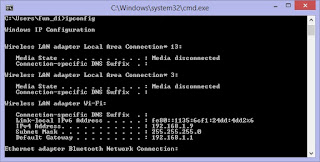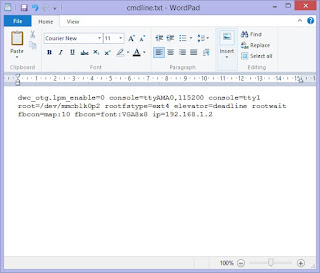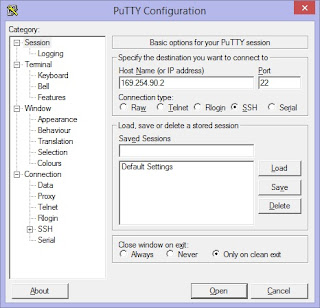Raspberry Pi merupakan Single Board Computer yang banyak digandrungi belakangan ini. Komputer mini ini semakin berkembang dengan munculnya banyak OS (Operating System) yang mendukungnya. Berikut adalah macam-macam OS yang dapat di pasang (install) pada raspberry pi.
Pembuat Raspberry Pi (Raspi) memulai proyek Raspi dengan anggapan bahwa membiarkan orang untuk mengalahkan rintangannya sendiri adalah cara terbaik untuk membuat mereka belajar tentang suatu hal. Namun, hal itu mungkin juga menjadikan beberapa orang, menjadi pesimis dan langsung menganggap Raspi mereka suatu hal menakutkan hanya dalam lima menit. Jadi, atas dasar pemikiran itu, pembuat Raspi memperkenalkan NOOBS kepada pengguna Raspi yang masih pemula.

NOOBS adalah jalan untuk menyetel Raspi ketika pertama kali digunakan dengan sangat, sangat lebih mudah. Anda tidak memerlukan akses jaringan, dan Anda juga tidak perlu mengunduh program spesial untuk imaging (mengkloning image sistem operasi ke SD Card). Cukup masuk ke halaman unduh, dan ambil file zip dari NOOBS, unzip/ekstrak pada SD card yang telah diformat dengan ukuran 4GB atau lebih besar. Ketika Anda menyalakan Raspi untuk yang pertama kali, Anda akan melihat sebuah menu yang menanyakan Anda untuk menginstal salah satu dari beberapa sistem operasi pada sisa space pada SD card. Pilihannya berarti Anda bisa menyalakan Raspi dengan sistem operasi reguler seperti Raspbian, atau dengan sistem operasi spesifik untuk media-center seperti RaspBMC. Download : http://downloads.raspberrypi.org/NOOBS_latest
2. Raspbian
OS Raspberry yang paling banyak digunakan oleh pemula raspberry pi. Link Download : http://downloads.raspberrypi.org/raspbian_latest
3. UBUNTU MATE
Link Download : https://ubuntu-mate.org/vivid/
4. OSMC (Open Source Media Center)
Link Download : https://osmc.tv/download/
5.PINET
Cara Download & Install : http://pinet.org.uk/articles/installation/installing-PiNet.html
6. SNAPPY UBUNTU CORE
Link Download : https://developer.ubuntu.com/en/snappy/start/#snappy-raspi2
7. OPENELEC
Link Download : http://openelec.tv/get-openelec
8. RISC OS
Link Download : https://www.riscosopen.org/content/downloads/raspberry-pi
Cara Install Rasbian OS :
Persiapan alat :
1. Raspberry Pi.
Disini saya menggunakan RasPi tipe B+
2. MicroSD
Karena RasPi tipe B+ Sudah menggunakan MicroSD sebagai media penyimpanan.
3. Raspbian OS
Menggunakan Raspbian terbaru saat ini (5-5-2015). Ekstensi nya .iso
Link Download
4. Win32 Disk Imager
Digunakan untuk menyalin (extrak) isi dari Raspbian OS ke MicroSD.
Link Download
Cara Install
1. Install Win32 Disk Imager ke Komputer, disini saya menggunakan OS Windows 8.1
2. Masukan MicroSD, Jika membeli MIcroSD biasanya terdapat Converter untuk menjadi Mini SD. Sebab pada Laptop biasanya hanyak terdapat Slot untuk Mini SD.
3. Buka Win32 Disk Imager dan Klik gambar folder untuk memilih Raspbian OS yang akan di install. Jika sudah dipilih, Selanjutnya menentukan letak MicroSD (Di Komputer saya terdeteksi sebagai drive I)
4. Klik Write, Kemudian tunggu sampai proses selesai.
5. Masukan MicroSD ke dalam Slot MicroSD Raspberry Pi B+.
6. Hidupkan Raspberry, Tunggu sampai Proses selesai.
7. Jika sudah Masuk Raspberry Pi Config, Klik Finish saja
8. Ketik
startx , maka akan muncul tampilan seperti dibawah
Sekian Semoga Bermanfaat :D